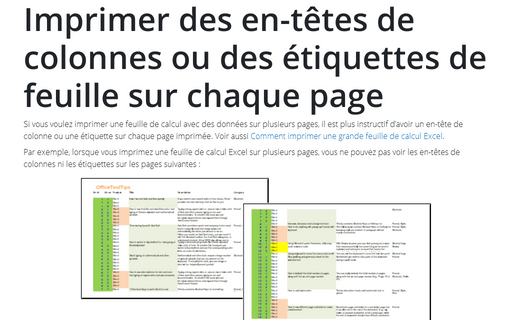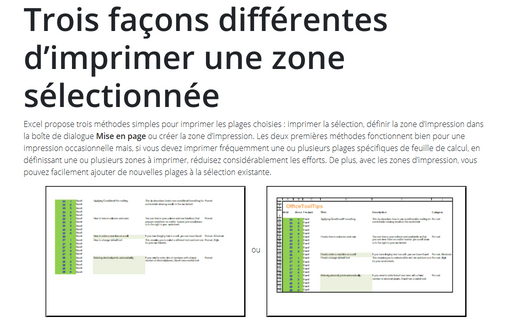Imprimer des en-têtes de colonnes ou des étiquettes de feuille de calcul sur chaque page
Par exemple, lorsque vous imprimez une feuille de calcul Excel sur plusieurs pages, vous ne pouvez pas voir les en-têtes de colonnes ni les étiquettes sur les pages suivantes :
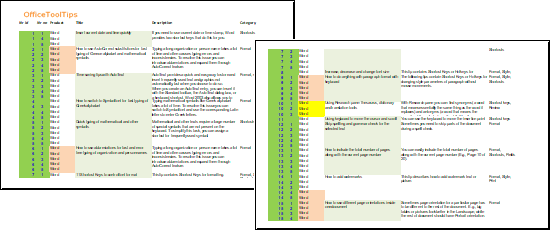
Pour imprimer des en-têtes de colonnes ou des étiquettes sur chaque page, procédez comme suit :
1. Sous l’onglet Mise en page, dans le groupe Mise en page, cliquez sur Imprimer les titres :
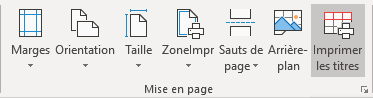
2. Dans la boîte de dialogue Mise en page, sous l’onglet Feuille, dans le champ Titres à imprimer :
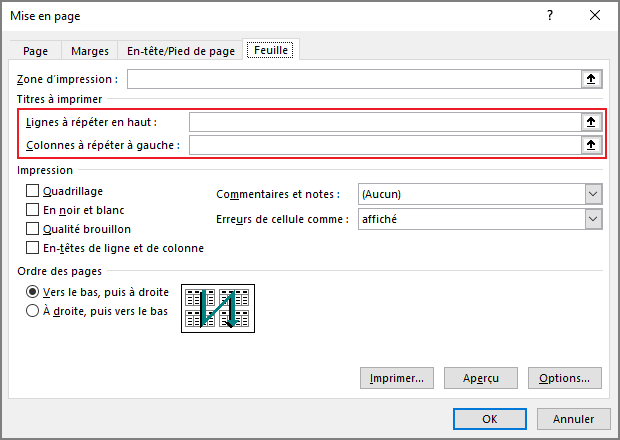
- Choisissez les lignes que vous voulez imprimer sur chaque page du champ Lignes à répéter en haut.
- Choisissez les colonnes que vous voulez imprimer sur chaque page du champ Colonnes à répéter à gauche.
Par exemple, pour les lignes sélectionnées $1 : $4, vous verrez :
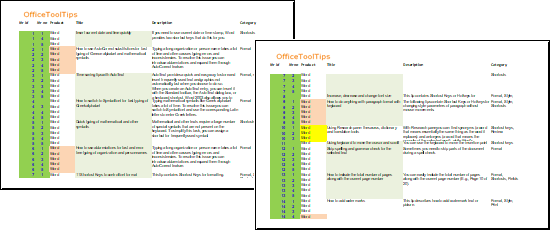
Remarques :
- Si vous voulez imprimer des étiquettes de lignes et de colonnes, vous pouvez cocher la case
En-têtes de lignes et de colonnes :
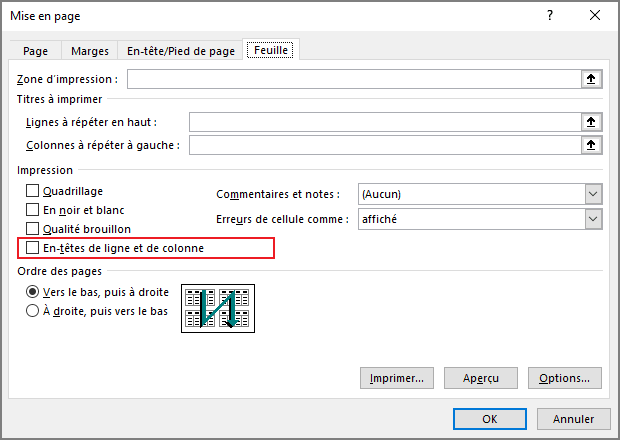
Par exemple :
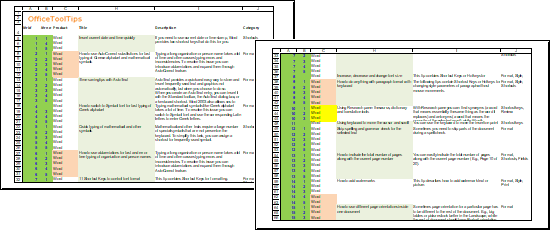
- Si vous voulez imprimer un quadrillage, cochez la case Quadrillage, par exemple :
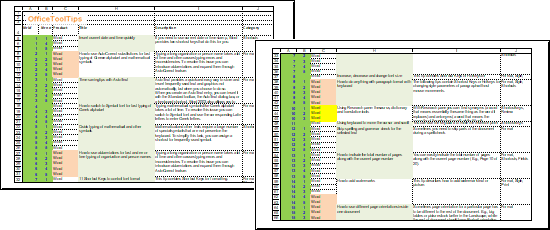
Voir aussi en anglais : Print column headers or spreadsheet labels on every page.